Pokud používáte OnePlus 10T již nějakou dobu, jistě máte preference. Ve skutečnosti se často stává, že máte původně nainstalovaných několik aplikací pro stejnou funkci. To je obvykle případ, kdy má vaše zařízení kromě Androidu od výrobce nainstalované softwarové překrytí. To platí zejména pro e-maily nebo webový prohlížeč! V tomto článku se budeme zajímat o internetovou část a abychom to mohli udělat, objevovat jak změnit výchozí prohlížeč ve vašem OnePlus 10T?
S ohledem na to vám nejprve představíme, proč je zajímavé změnit webový prohlížeč na zařízení, poté jak změnit webový prohlížeč na vašem OnePlus 10T , a na závěr výběr nejlepších alternativních webových prohlížečů vybraných naším týmem.
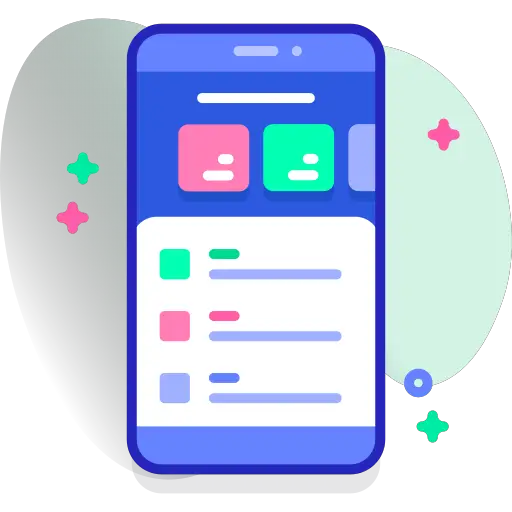
Proč může být konzistentní změnit výchozí webový prohlížeč na OnePlus 10T?
Než zjistíme, jak na vašem OnePlus 10T nastavit jiný než výchozí webový prohlížeč, podíváme se nejprve na výhody tohoto postupu. Opravdu, pokud někdy nevíte víc než to, všechny internetové prohlížeče se vám mohou zdát podobné. A po pravdě máte spíše pravdu, všechny jsou schopny vykonávat v podstatě stejné funkcionality a samozřejmě konzultovat internetové stránky. V závislosti na prohlížeči, jako je Firefox, Chrome, Ecosia, Brave, však najdete zřetelná specifika, některé budou integrovány blokátory reklam , někteří jdou zaručit anonymitu procházení , bude rychlejší ... Vzhledem k tomu, že výchozí prohlížeč je ten, který se otevře pokaždé, když otevřete webovou stránku z aplikace, je užitečné ji změnit, abyste si užili stejný zážitek, když jste v klasické navigaci.
Jak změnit výchozí webový prohlížeč na OnePlus 10T?
Nyní útočíme na praktickou část tohoto souboru, uvidíme jak na vašem OnePlus 10T nastavit jiný výchozí prohlížeč? Technika je poměrně jednoduchá a zvládnete ji pomocí několika kliknutí. K tomu není třeba rootovat váš OnePlus 10T ani speciální znalosti nových technologií! Buďte klidní. Proto vám doporučujeme použít následující doporučení:
- Stáhněte si a nainstalujte prohlížeč, který chcete nastavit jako výchozí, na svůj OnePlus 10T, pokud to ještě nebylo provedeno.
- Uvidíme se v » Parametry »Z vašeho zařízení
- Klikněte na nabídku » Aplikace »
- Nyní stiskněte 3 malé svislé body v pravém horním rohu obrazovky
- Pak v Výchozí aplikace »Stačí kliknout na» navigátor »A v seznamu klikněte na aplikaci, kterou chcete nastavit jako výchozí
Jaké jsou nejlepší alternativní webové prohlížeče pro OnePlus 10T?
Poté, co jsme objevili způsob, jak změnit výchozí prohlížeč vašeho OnePlus 10T, nyní představíme malý výběr nejlepší internetové prohlížeče pro OnePlus 10T. Vzhledem k tomu, že většina lidí je s Google Chrome nebo svým výchozím prohlížečem spokojena, zdálo se nám samozřejmé, že vám představíme některé aplikace, které stojí za shlédnutí a které si jistě oblíbíte pro jejich specifika a etiku. V případě, že chcete změnit aplikaci zpráv na svém OnePlus 10T, neváhejte se podívat na našeho průvodce!
Statečný webový prohlížeč pro OnePlus 10T, vaše soukromí zaručeno bez obětování rychlosti
První z alternativních prohlížečů, které jsme vám chtěli nabídnout pro váš OnePlus 10T a které zná jen málo uživatelů Androidu, je to prohlížeč Statečný . Tento prohlížeč se stává jedním z nejvíce stahovaných prohlížečů a má pro vás několik skvělých výhod. On je velmi rychlý, téměř stejně rychlý jako Google Chrome , navíc respektuje vaše soukromí do včetně blokování reklam. Podle nás velmi dobrá volba.
Prohlížeč Ecosia pro OnePlus 10T, procházejte internet ekologicky
Ecosiaaaaaaa, pravděpodobně jste o ní již slyšeli, pokud máte vyvinuté ekologické svědomí, je to alternativa, která se stále snaží najít své místo na noteboocích, ale už nějakou dobu je dostupná i pro Android. Najednou si ji můžete stáhnout a používat na svém OnePlus 10T. Velká výhoda Ecosia , je to jeho důsledek pro ochranu životního prostředí a použití velké části zisku na projekty obnovy lesů. Kromě toho umísťuje vaše soukromí ve středu prohlížeče a budete těžit z úspěšné aplikace, o něco pomalejší než ostatní alternativy.
Prohlížeč Firefox pro OnePlus 10T, procházejte pod krytem
A pak poslední prohlížeč v našem výběru, poměrně známý počítačový program, prohlížeč Firefox , je to jako Brave velmi dobrá alternativa k Google Chrome. Upřímně řečeno rychle a ohleduplně ke svému soukromému životu budete moci procházet s jistotou, aniž byste se museli starat o to, že vaše data skončí ve špatných rukou.
Pokud se chcete, aby se řada výukových programů stala králem OnePlus 10T, zveme vás k procházení dalších výukových programů v kategorii: OnePlus 10T.
